Voltar ao índice da Pesquisa Google
Pesquisa de Imagens
Nesta etapa irá aprender como fazer uma pesquisa de imagens no motor de pesquisa Google e ficará a saber como:
- Reconhecer as diferentes opções do menu de pesquisa
- Pesquisar por imagens
- Consultar imagem e imagens relacionadas
- Ver imagem em tamanho real
- Aceder à página onde se encontra a imagem
Comece por aceder ao da página Web do motor de pesquisa Google em www.google.pt. Se não conseguir realizar este passo consulte a unidade Ambiente do Google.
Menu de pesquisa
Se proceder corretamente deverá entrar na página Web do motor de pesquisa Google. Ao centro terá a caixa de texto onde poderá escrever o termo de pesquisa (uma palavra ou um texto). Para escrever o que pretende pesquisar desloque o ponteiro do rato sobre a caixa de texto e faça um clique com o botão esquerdo do rato para fixar o cursor no interior da caixa de texto. De seguida escreva o seu termo de pesquisa utilizando o teclado. Nesta primeira fase não importa se é imagem, vídeo ou página que queremos pesquisar, mas sim o(s) termo(s) de pesquisa. Vejamos por exemplo como pesquisar imagens de Lisboa. Para começar deve então escrever Lisboa na caixa de texto (como descrito anteriormente) e premir a tecla Enter.
O motor de pesquisa Google irá apresentar vários resultados para o termo de pesquisa "Lisboa", no nosso caso surge a página Web sobre Lisboa da Wikipédia, o site da Câmara Municipal de Lisboa e algumas notícias entre outros resultados (ver figura 1). Repare, no entanto, que sobre estes resultados existe um menu (destaque na figura 1). Este menu permite filtrar/apresentar os resultados para os termos de pesquisa de acordo com a opção pretendida. A primeira opção "Web" é assumida por defeito e é a que apresenta os resultados de páginas Web. A opção Mapas apresenta resultados relacionados com o(s) termo(s) de pesquisa num mapa, neste caso apresentar-nos-ia a localização de Lisboa. A opção Imagens exibe imagens, a opção Notícias apresenta notícias de páginas Web de meios de comunicação social, a opção Vídeos mostra vídeos e se fizer a escolha da opção Mais poderá ver a opção Livros que apresenta os resultados de livros, e a opção Aplicações que mostra resultados de aplicações (pequenos programas) para vários dispositivos. Tem ainda uma outra opção que permite fazer pesquisas de forma mais avançada.
Para selecionar uma destas opções deve deslocar o ponteiro do rato sobre a opção pretendida e fazer um clique com o botão esquerdo do rato sobre o texto respetivo.
Pesquisa por imagens
Tendo em conta que pretendemos pesquisar imagens, escolha a opção Imagens. Se proceder corretamente deverá surgir uma página Web do motor de pesquisa Google repleta de imagens em miniatura (ver figura 2). Ao contrário da pesquisa por páginas Web (da opção "Web", a pesquisa por imagens apresenta uma única página Web com todos os resultados. Poderá percorrer a página Web (para cima e para baixo) para ver mais resultados, do mesmo modo que fez para a pesquisa de páginas Web, utilizando a barra de navegação lateral do navegador (se não se recorda deste passo veja novamente o passo Navegar entre resultados). Para selecionar uma imagem pretendida, leve o ponteiro do rato sobre a mesma e faça um clique com o botão esquerdo do rato.
Aviso!
Em determinados termos de pesquisa (como o caso de Lisboa), poderão surgir sugestões de pesquisas relacionadas (destaque na figura 2). Neste caso, surgem as opções O que fazer em Lisboa, Cidade de Lisboa, Lisboa Mapa, Lisboa Noite e Lisboa Elétrico (as opções podem diferir de pesquisa para pesquisa). Se pretender alterar a pesquisa para os termos de pesquisa sugeridos basta deslocar o ponteiro do rato sobre a imagem que surge sobre as palavras que pretende pesquisar e fazer um clique com o botão esquerdo do rato.
Consultar imagem e imagens relacionadas
Após selecionar uma imagem da lista de resultados, esta irá surgir ao centro da página Web, em destaque, e com algumas opções adicionais à sua direita (ver figura 3). As opções incluem o título da página Web onde a imagem está inserida, o endereço da página Web, a dimensão da imagem, uma breve descrição da página Web, um botão para visitar a página Web, outro botão para ver a imagem no seu tamanho real e um conjunto de miniaturas de imagens relacionadas. Para alterar a imagem que está no centro da página Web por uma das miniaturas relacionadas basta deslocar o ponteiro do rato sobre a miniatura pretendida e fazer um clique com o botão esquerdo do rato.
Tem ainda a possibilidade de, a qualquer momento, fechar a imagem que está no centro da página Web ao deslocar o ponteiro do rato sobre a cruz a cinza no canto superior direito da janela da imagem (ver figura 3) e fazer um clique com o botão esquerdo do rato. Em alternativa poderá premir a tecla Esc do teclado, voltando aos resultados da pesquisa por imagens (ver figura 2).
Ver imagem em tamanho real
Por vezes a imagem que pretende visualizar tem detalhes que podem não ser vistos na dimensão que é apresentada no centro da página Web. Neste caso, poderá ver a imagem em tamanho real. Para tal deverá utilizar o botão "Ver imagem" nas opções de imagem (ver figura 3), ou seja, deverá deslocar o ponteiro do rato sobre o botão "Ver imagem" e fazer um clique com o botão esquerdo do rato. Após o clique a imagem surgirá numa página Web no seu tamanho real (ver figura 4). De notar que o tamanho real das imagens varia de imagem para imagem, em algumas o tamanho real poderá não diferir do que surge na janela de consulta de imagem (ver figura 3), noutras poderá ocupar todo o seu ecrã.
Quando terminar de ver a imagem poderá voltar à página de consulta de imagem. Para tal deve aceder ao botão retroceder do navegador de Internet que está localizado no canto superior esquerdo do ecrã e fazer um clique com o botão esquerdo do rato (botão com uma seta para a esquerda ao lado da barra de endereços).
Consultar página da imagem
As imagens apresentadas como resultado da pesquisa do motor de pesquisa Google estão inseridas em páginas Web, por exemplo, dentro de uma notícia, de um artigo ou de uma galeria de imagens. Poderá aceder à página Web onde a imagem está inserida para, por exemplo, obter mais informações sobre a imagem, ou visualizar outras imagens que possam estar presentes na mesma página Web. Para tal deverá selecionar a imagem que pretende (passo Consultar imagem e imagens relacionadas) e delocar o ponteiro do rato sobre o botão "Visitar Página", nas opções à direita (ver figura 3), e fazer um clique com o botão esquerdo do rato. Deste modo irá entrar na página Web onde a imagem se encontra.

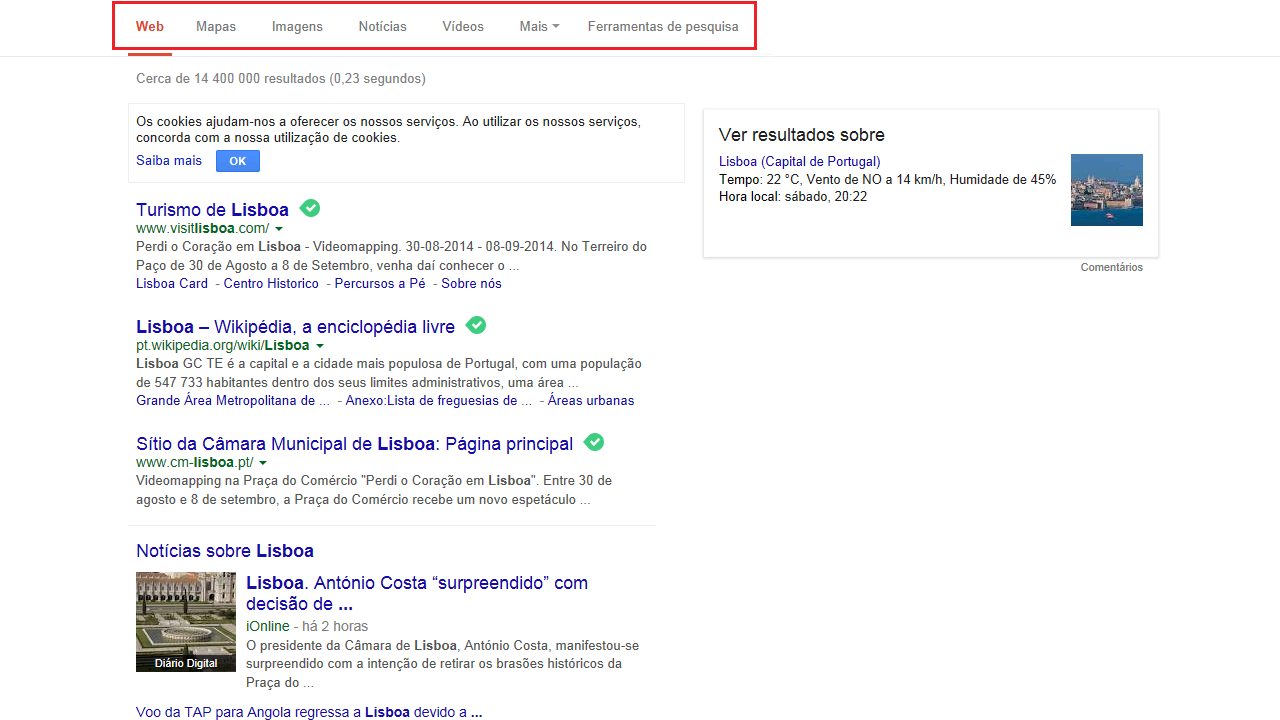

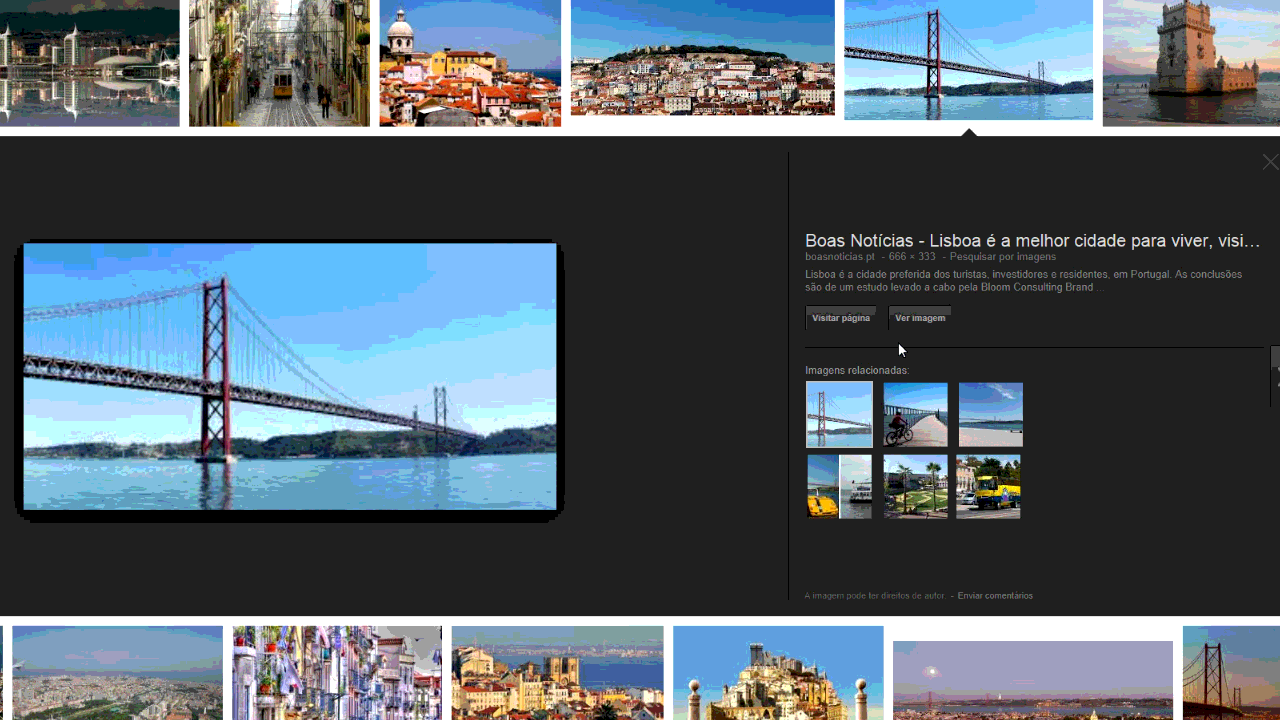
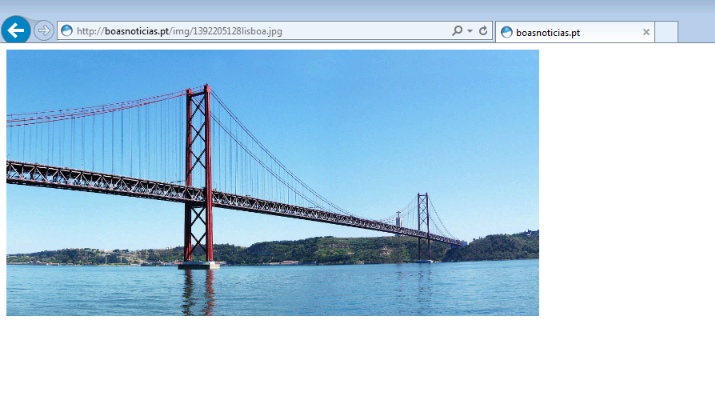
 Esmeralda Gonçalinho
Esmeralda Gonçalinho
 Fábio Mortari
Fábio Mortari